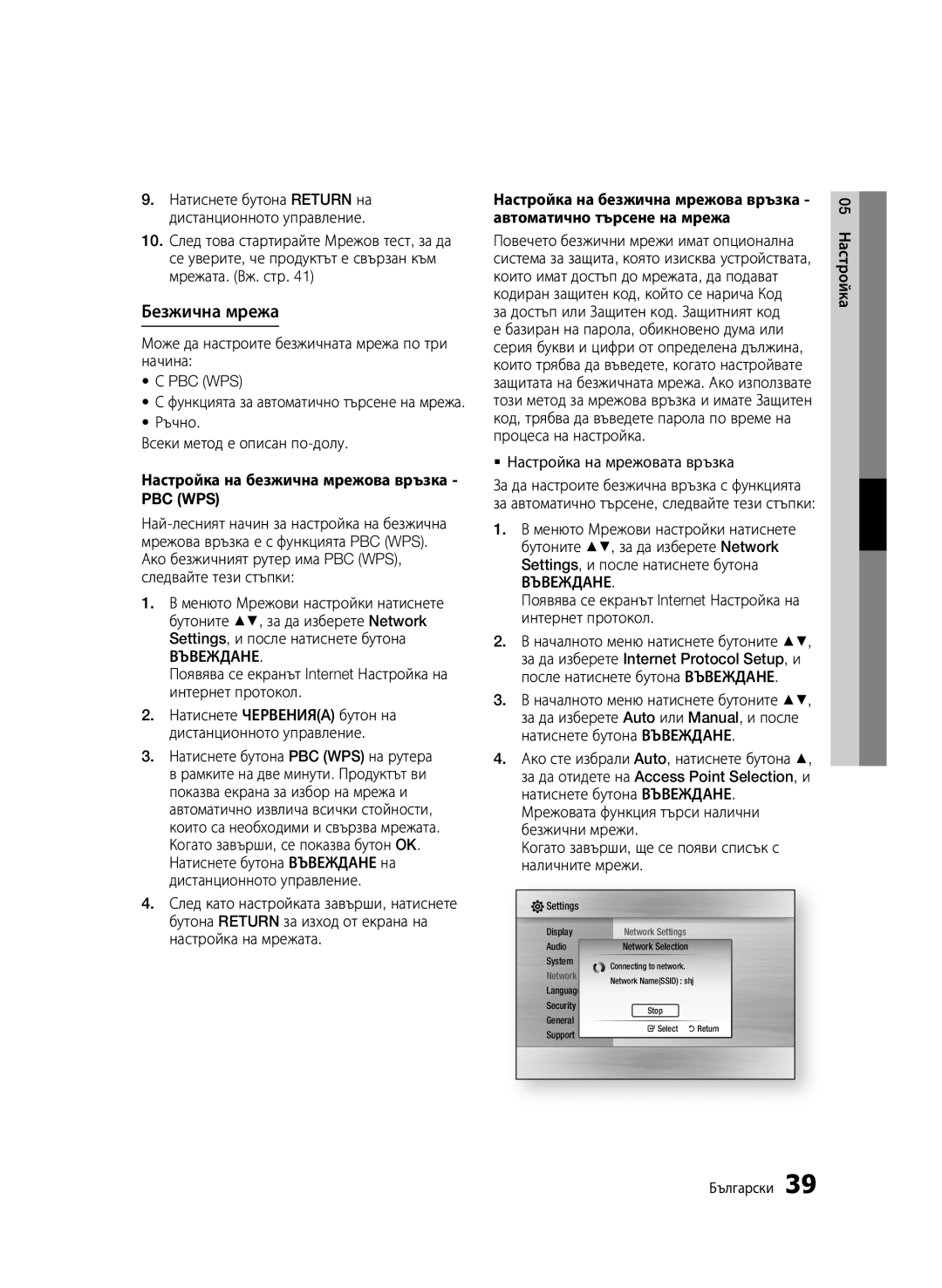Blu-ray диск плейър
Ключови функции
Характеристики на Blu-ray Дисковете
Характеристики на Blu-ray плейъра
Отнасящи се за продукта
Информация за безопасност
Предупреждение
Правилно Съобразно Инструкциите
Съхранение и управление на дискове
Важни инструкции за безопасност
Работа с диск
Предпазни мерки
Ограничения за възпроизвеждане
Съхранение на дискове
Предупреждения при работа
Поддръжка на корпуса
Съдържание
ЛарскиБъ Български �
Връзки 24 Свързване към аудиосистема
25 Случай 2 Свързване към аудио система
Канален усилвател По-добро качество
Настройка 41 Език
BD-LIVE
Забележка
Начало
Видове дискове, които не могат да бъдат възпроизвеждани
Преди да използвате ръководството за потребителя
03 Начало Български
Съвместимост на Blu-ray дискове
Видове дискове
Затова са възможни проблеми със съвместимостта на дисковете
PCM
Поддържани файлови формати Поддръжка на видео файлове
Audio CD CD-DA
AC3
WMA
Регионален код
Авторско право
Поддръжка на музикални файлове
Аксесоари
Лога на дискове, които могат да бъдат възпроизвеждани
Преден панел
Def g
16 Български
Дисплей на преден панел
Свързва към оборудване с вход за компонентно видео
Заден панел
Да получите звук с най-добро качество
Свързване към приемник
Внимание
Преглед на дистанционното управление
Дистанционно управление
Инсталиране на батериите
TV Mute
TV Power
Настройка на дистанционното управление
Управляеми кодове за телевизор
Връзки
Свързване към телевизор
20 Български
Аудио кабел
04 Връзки
Червен Бял
Червен Бял Червен Син Зелен
Вж. ръководството за потребителя на вашия телевизор
Разделителната способност в действителност е 576i/480i
22 Български
Червен Бял Жълт
Случай 4 Свързване към телевизор видео Добро качество
Свързване към аудиосистема
Hdmi кабел Не е приложен
24 Български
Poznámka
Канален усилвател
04 Връзки Български
26 Български
Случай 4 Аудио кабел
Свързване към мрежата
Кабелна мрежа
Тип кодиране WEP, AES
Безжична мрежа
Широколентова Услуга Безжичен IP съвместител
PBC WPS
Въвеждане
Настройка
Преди да започнете
Първоначална настройка
Стартиране на менюто
BD Wise само за продукти на Samsung
Екранно съотношение
Разделителна способност
Дисплей
Разделителна способност според режима на изходящия сигнал
Неподвижен режим
Формат Hdmi
Филмови кадри 24Fs
Прогресиращ режим
34 Български
PCM с намалена честота на семплиране
Избор на цифров изходящ сигнал
Bitstream
DTS Neo6
Динамичен контрол на диапазона
Режим на смесване
Настройка на високоговорител
Управление на BD данни
Първоначални настройки
Размер на телевизора за Internet@TV
Anynet+ HDMI-CEC
Настройка на мрежа
Часовник
DivXR регистрация
Мрежови настройки
Изскачащото меню щракнете Състояние
Кабелна мрежа
Появява се екранът Internet Настройка на интернет протокол
Настройка на безжична връзка ръчно
Настройка на безжична мрежова връзка PBC WPS
Безжична мрежа
Настройка на безжична мрежова връзка ръчно
Екрана за Защита въведете Паролата
Натискане на бутона сменя буквата
Появява се екранът за мрежова връзка
Език
Състояние на мрежа
BD-LIVE интернет връзка
Родителска категориз
Преден дисплей
Смяна на паролата
Фон
Пестене на енергия
Поддръжка
Натиснете бутона POWER, за да включите продукта
Софутерна актуализация
Свържете се със Samsung
Основни функции
Възпроизвеждане с намалена скорост
Използване на менюто Изскачащи надписи
Търсене на желана сцена
Прескачане на глави
Повторно възпроизвеждане
Повтаряне на заглавие или глава
Повтаряне на раздел
Преместване директно до желаната сцена
Избор на настройка на картината
Избиране на аудио език
Избиране на език за субтитрите
Смяна на ъгъла на камерата
Слушане на музика
Настройка на Bonusview
MP3
Възпроизвеждане на Аудио CD
Списък за изпълнение
CD-DA
Изпълнение на Jpeg диск
Използване на бутона Tools
Възпроизвеждане на снимка
Възпроизвеждане на USB Устройство с памет
Мрежови услуги
Запознаване с Internet@TV
Бърз поглед на Internet@TV
07 Мрежови услуги Български
Използване на клавиатурата
13. Натиснете бутона Въвеждане
14. Картата и адресът ще се появят на екрана
Internet@TV ID
Настройки
Влизане в акаунта
Настройване на системата
Samsung Apps
Управление на услуга
Свойства
Използване на функцията AllShare
Уведомяване за актуализация на Софтуера
Бърз поглед на приложението
За изпълнение на видео, музика или снимки, Вж. стр ~51
Папки
На компютъра
Папка за споделяне
Отстраняване на неизправности
Приложение
Процедурата още веднъж
Забравена парола
Ще се върнат към фабричните настройки
Ако срещнете други проблеми
Грешка Услугите на BD-LIVE
Услугите на BD-LIVE
Всички
Актуализирате до най-новия фърмуер
Hdmi
Спецификации
62 Български
Бележки за съответствие и съвместимост
Защита срещу копиране
НЕ Всички дискове са съвместими
Network Service Disclaimer
64 Български
Лиценз
Trinidad
Area Contact Center Web Site ` North America Canada
Mexico
800-6225 Guatemala Jamaica Panama 800-7267
Правилно изхвърляне на батериите в този продукт
Produsul la adresa
Disc Playerului Blu-ray
Caracteristici cheie
Caracteristici isc Blu-ray
Caracteristici ale Disc Playerului Blu-ray
Română �
Informaţii de siguranţă
Avertisment
Referitoare la produs
Stocarea şi utilizarea discurilor
Instrucţiuni importante privind siguranţa
Utilizarea discurilor
Măsuri de precauţie
Restricţii la redare
Stocarea pe disc
Măsuri de precauţie privind manevrarea
Întreţinerea carcasei
Cuprins
Amplificator acceptat de Hdmi
Reţea wireless
Conectarea la un sistem Audio
Cazul 1 Conectarea la un sistem Audio
Utilizarea meniului discului/titlului/pop-up
Redarea unui disc
Redare
Structura discurilor
Utilizarea funcţiei AllShare
Utilizarea Internet@TV
Noţiuni introductive Internet@TV
Setări
Înainte de a folosi manualul de utilizare
Noţiuni introductive
Tipurile şi conţinuturile discurilor care pot fi redate
Tipurile de discuri care nu pot fi redate
03 Noţiuni introductive Română
Compatibilitate Disc Blu-ray
Tipuri de discuri
Notă
Extensie fişier Container Codec video Codec audio Rezoluţie
Formate de fişiere acceptate
CD audio CD-DA
Suport pentru fişiere video
Avchd Advanced Video Codec High Definition
Cod regiune
Copyright
Suport pentru fişiere audio
Franţa, Germania etc DivX
Siglele discurilor care pot fi redate
Accesorii
Disc Blu-ray Dolby TrueHD DTS-HD Master Audio
Panou frontal
16 Română
Afişajul panoului frontal
Ieşirilor Surround spate stânga/Surround spate dreapta
Panoul din spate
Calitate optimă a sunetului
Permite conectarea la un receiver
Atenţie
Prezentarea generală a telecomenzii
Telecomandă
Introducerea bateriilor
Porniţi televizorul Îndreptaţi telecomanda către televizor
Configurarea telecomenzii
Coduri TV controlabile
Conectată la televizor
20 Română
Conexiunile
Conectarea la un televizor
Cablu Hdmi Nu este inclus
Äänijohto
Conexiunile
Punainen Valkoinen
Roşu Alb
Faceţi referire la manualul de utilizare al televizorului
De fapt, rezoluţia este 576i/480i
22 Română
Roşu Alb Galbenă
Cazul 4 Conectarea la un televizor Video Calitate bună
Conectarea la un sistem Audio
Kanavainen vahvistin Conexiunile
Huomautus
26 Română
Cazul 4 Cablu audio
Sau Modem Broadband Cu router integrat Serviciu
Reţea prin cablu
Conectarea la reţea
Setaţi opţiunile de reţea. Consultaţi paginile 37~41
Reţea wireless
Metode de conectare Puteţi configura reţeaua în 3 moduri
28 Română
Apăsaţi butonul Enter pentru a selecta butonul Start
Configurare
Configurare Română
Înainte de a începe setări iniţiale
Configurarea meniului
Enter
Meniu principal
Afişaj
Aspect TV
BD Wise doar pentru produsele Samsung
Rezoluţie
32 Română
Rezoluţia în funcţie de modul de ieşire
Mod Component
Auto
Mod static
Format Hdmi
Movie Frame 24Fs
Mod progresiv
Bitstream Audiophile
Re-eşantionare PCM
Selecţii pentru ieşirea digitală
34 Română
Setarea boxelor
Configurare
Control dinamic interval
Modul de re-eşantionare
Gestionare date BD
Setări iniţiale
Dimensiune ecran Internet@TV
Anynet+HDMI-CEC
Înregistrarea DivXR
Configurarea reţelei
Ceas
Dezactivarea DivXR
38 Română
Configurarea unei conexiuni prin cablu Manual
Reţea prin cablu
Return
Apăsaţi pe butonul Return de pe telecomandă
Reţea wireless
Configurarea conexiunii la reţeaua wireless PBC WPS
Apăsaţi pe butonul Roşua de pe telecomandă
40 Română
Configurarea conexiunii la reţeaua wireless Manual
Apăsarea repetată a numărului duce la schimbarea literei
Utilizaţi butoanele numerice pentru a introduce cifrele
Limbă
Stare reţea
Conexiune Internet BD-LIVE
Evaluare parentală
Afişaj frontal
Schimbare parolă
Fundal
Economisire energie
Actualizare software
Contactare Samsung
Asistenţă
Funcţii de bază
Redarea cu încetinitorul
Utilizarea meniului pop-up
Căutarea scenei dorite
Omiterea capitolelor
Repetarea redării
Repetarea titlului sau a capitolului
Repetarea unei secţiuni
Deplasarea directă la scena dorită
Selectarea setării pentru imagine
Selectarea limbii pentru dublare
Selectarea limbii de subtitrare
Modificarea unghiului camerei
Listei de melodii
Audierea muzicii
Doar pentru CD Audio CD-DA
Melodii sau din lista de redare
Elemente ecran CD Audio CD-DA/MP3
Redarea unui CD audio CD-DA/ MP3
Repetarea unui CD audio CD-DA/ MP3
Listă de redare
Pentru a accesa lista de redare, apăsaţi pe butonul Enter
Redarea unui disc Jpeg
Utilizarea butonului Tools
Redarea unei imagini
Redarea unui dispozitiv de stocare
Apăsaţi pe butonul Roşua
Apăsaţi pe butonul Albastrud
Accesaţi meniul principal
Servicii reţea
Noţiuni introductive Internet@TV
Utilizarea Internet@TV
Utilizarea tastaturii
Apăsaţi ‘1’, ‘0’, ‘5’
Servicii reţea Română
ID Internet@TV
Configurare sistem
Setări
Conectare
Manager servicii
Proprietăţi
Utilizarea butoanelor colorate pentru aplicaţiile Samsung
Pictograma de actualizare Selectaţi un folder
Notificare pentru actualizarea Software
Utilizarea funcţiei AllShare
Prezentarea generală a programului
Funcţiile de Muzică de fundal şi Setare muzică fundal
În timpul redării video, durata de redare nu va fi afişată
My Computer Afişează o listă a folderelor şi
Depanare
Anexă
Curăţaţi discul Nu există ieşire Hdmi
Inclusiv parola, vor reveni la configuraţia din fabrică
De service Samsung autorizat
Dacă aţi uitat parola
Eroare Pentru a permite serviciile BD-LIVE
60 Română
Nu mă pot conecta la serverul BD-LIVE
Specificaţii
62 Română
Notă compatibilitate şi corespundere
Protecţia la copiere
NU Toate discurile sunt compatibile
Network Service Disclaimer
64 Română
Licenţă
Samsung
AK68-01859K